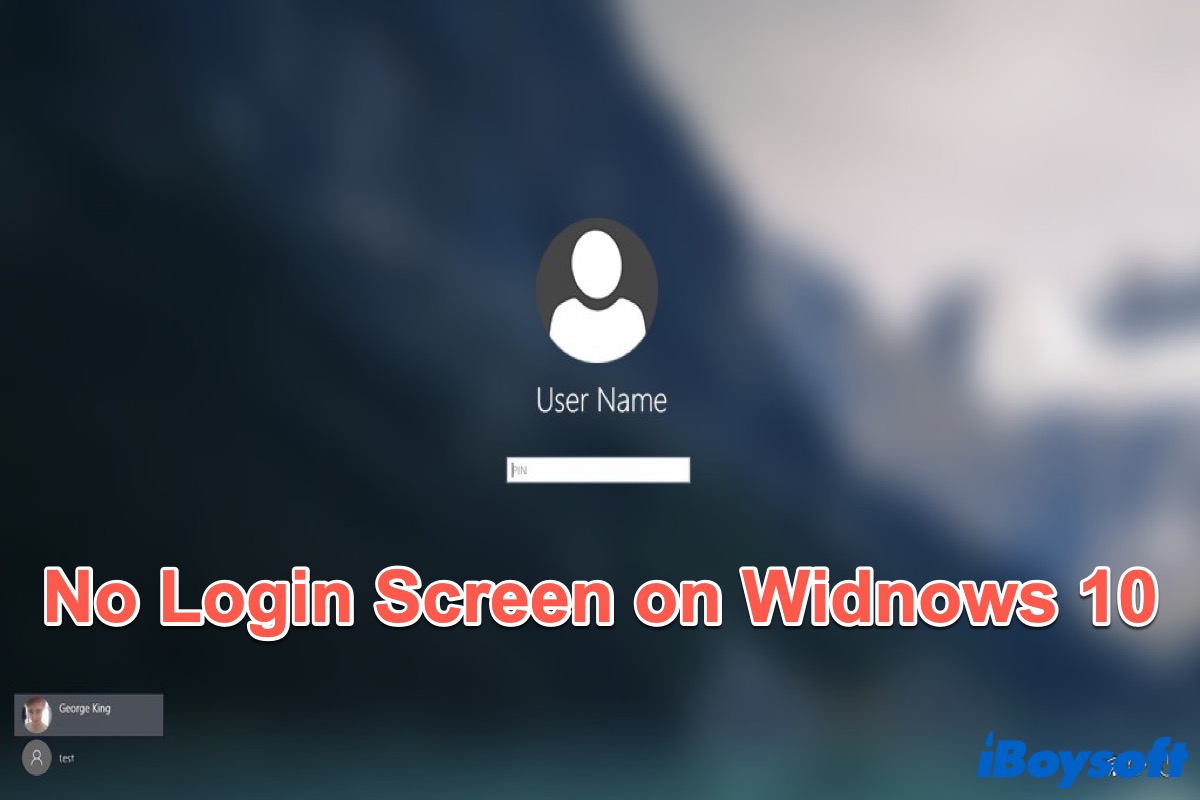Toda vez que você inicia seu PC com Windows, você verá a tela de login e, em seguida, digita a senha para entrar em sua conta e acessar o computador. No entanto, o problema de ausência da tela de login pode ocorrer no seu Windows 10 quando você inicializa seu PC.
Nesse momento, seu computador não responderá de nenhuma outra maneira. Isso pode ser muito frustrante. Relaxe e leia o texto a seguir para encontrar as soluções que você procura.
Se você inicializar seu PC sem a tela de login, siga os métodos abaixo para corrigir o problema. Não se esqueça de compartilhar esta postagem depois de lê-la.
Métodos para corrigir a ausência da tela de login no Windows 10
Aqui estão algumas soluções que podem ajudar a corrigir o problema de ausência da tela de login no Windows 10.
Use combinação de teclas
Quando você não vê a tela de login, pode tentar pressionar Ctrl + Alt + Delete simultaneamente. Se você conseguir ver a tela de login após isso, digite sua senha para entrar na conta de usuário. Não se esqueça de atualizar os drivers do seu dispositivo no seu computador caso ocorra algum problema semelhante novamente.
Se essa combinação de teclas não funcionar, continue tentando os métodos a seguir.
Reinicie seu PC
Reiniciar seu PC pode ajudar a resolver a maioria dos problemas que ocorrem nele. Quando não há nenhum arquivo de sistema corrompido e seu sistema está intacto, reiniciar parece ser a melhor opção para você. Portanto, tente reiniciar seu PC para verificar se você consegue ver a tela de login no seu computador. Se não, continue lendo e tente um método diferente.
Inicialize no Modo de Segurança
Quando você inicializa no Modo de Segurança, seu computador apenas carrega os drivers ou serviços essenciais, o que resolve os problemas responsáveis pela instabilidade do sistema. Você não pode acessar seu Windows 10 sem a tela de login, portanto, tente inicializar no Modo de Segurança para acessar o sistema operacional principal.
- Pressione a tecla Shift quando você visualizar a tela de login e clique no ícone de energia no canto inferior direito simultaneamente para escolher Reiniciar.
- Vá para Solucionar problemas > Opções avançadas > Configurações de inicialização > Reiniciar quando entrar no WinRE.
- Clique em F4 para entrar no Modo de Segurança sem acesso à internet ou em F5 para entrar no Modo de Segurança com acesso à internet.
- Pressione Win + R para abrir a caixa de diálogo Executar e digite netplwiz para abrir a janela de Conta de Usuário.
- Desmarque 'Os usuários devem digitar um nome de usuário e senha para usar este computador.'
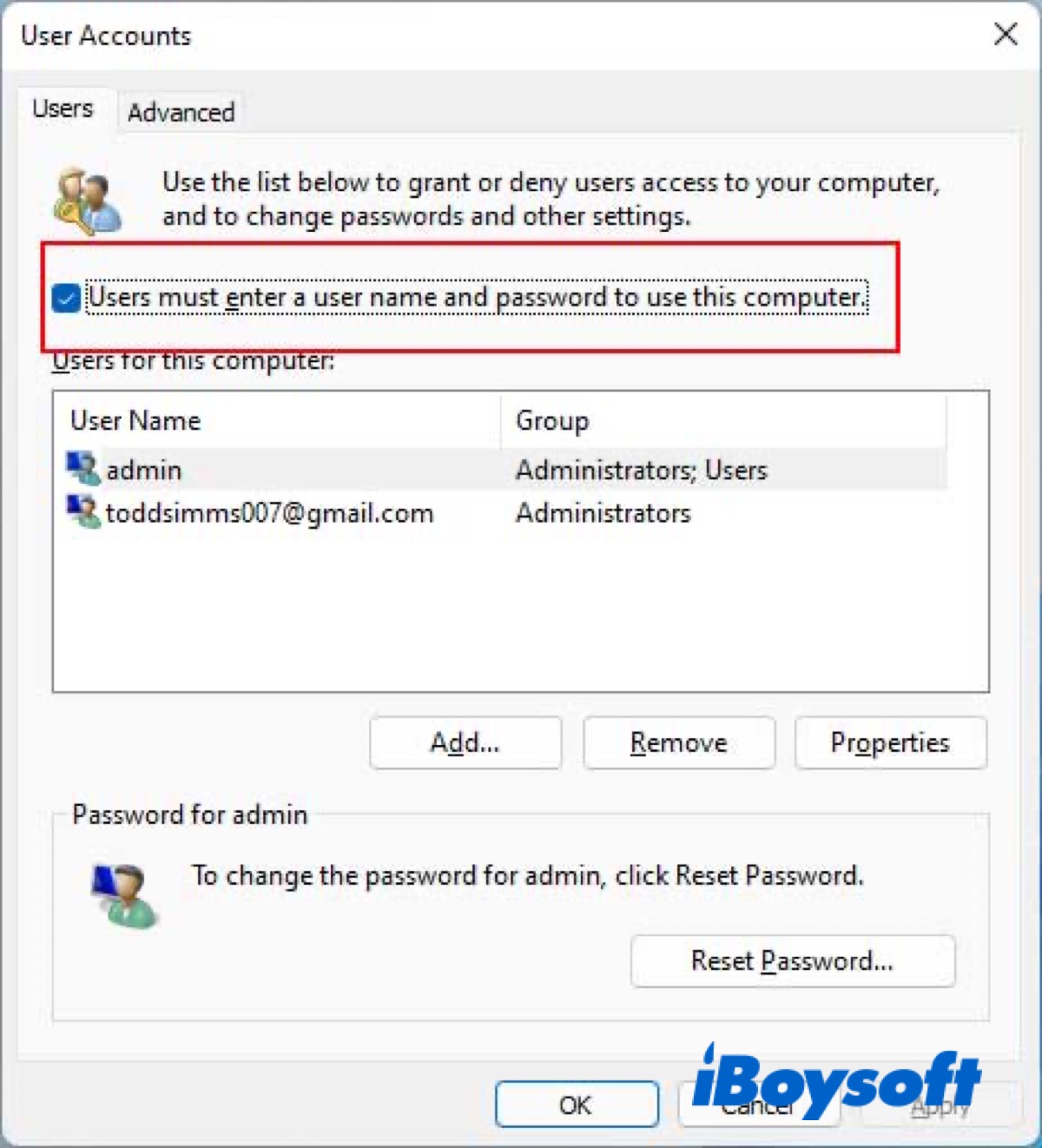
- Reinicie seu PC.
Agora, verifique se você consegue acessar o Windows 10 com sucesso.
Executar Reparo de Inicialização
O Reparo de Inicialização pode ajudar a corrigir automaticamente muitos problemas comuns. Siga as etapas abaixo para executá-lo.
- Mantenha pressionada a tecla Shift e reinicie seu PC para inicializá-lo no Modo de Segurança.
- Clique em Solucionar problemas > Opção avançadas > Reparo de Inicialização.
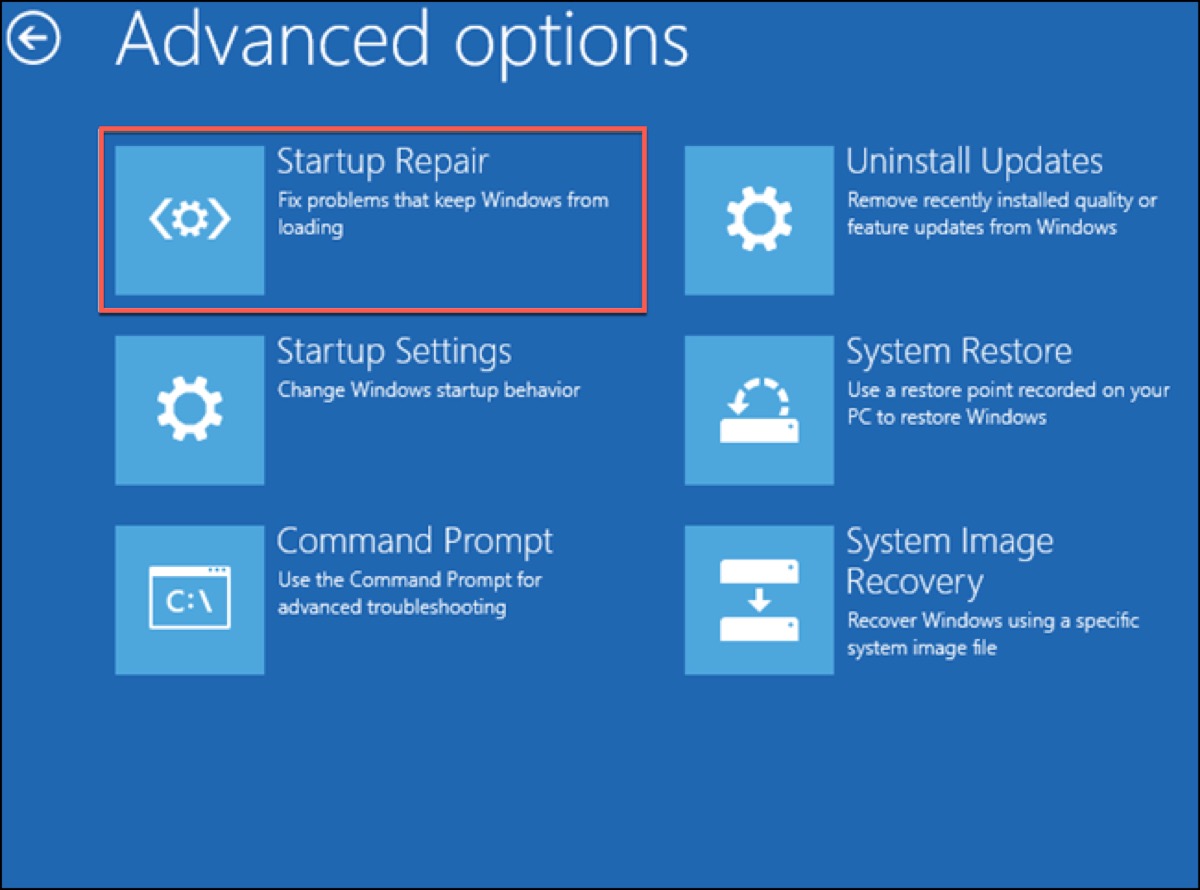
Ele irá reparar automaticamente os problemas e reiniciar o PC para verificar se você consegue ver a tela de login.
Desativar inicialização rápida
Quando você ativa a inicialização rápida para inicializar o Windows 10, ele essencialmente pula mais etapas para aumentar a velocidade de inicialização. Portanto, tente desativar a inicialização rápida e reinicie seu PC novamente para verificar se a tela de login aparece.
- Inicialize seu PC no Modo de Segurança.
- Pressione Win + I para abrir as Configurações.
- Vá para Sistema > Energia e Suspensão > Configurações Relacionadas > Configurações de Energia Adicionais.
- Clique em 'Escolher o que o botão de energia faz(faz)' e 'Alterar configurações atualmente indisponíveis' separadamente.
- Desmarque Ativar inicialização rápida(recomendado).
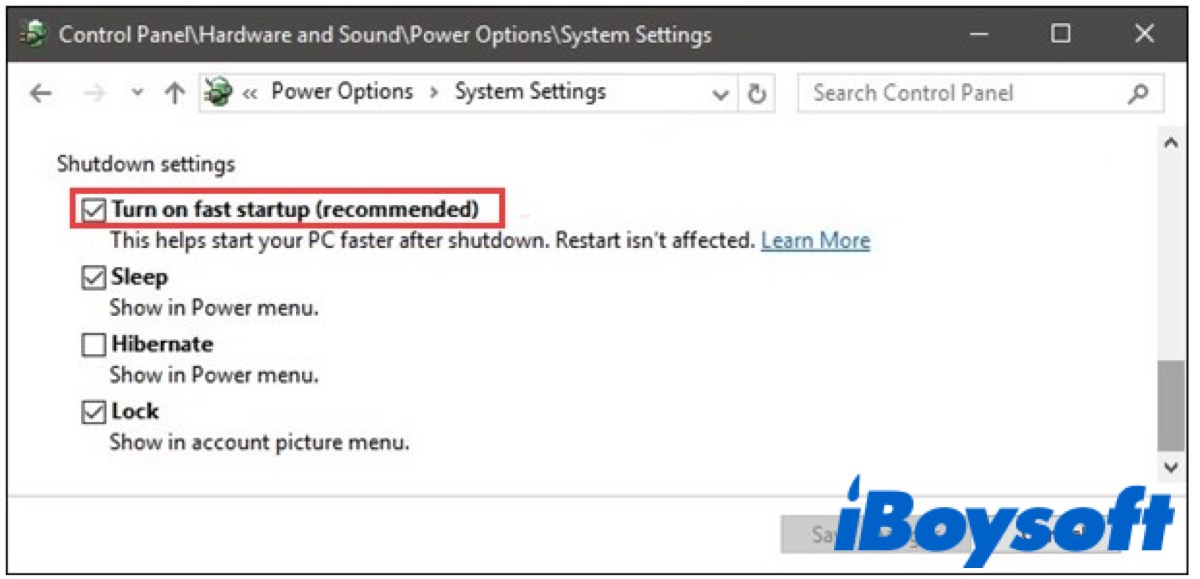
- Clique no botão Salvar alteração.
Após isso, reinicie seu PC para verificar se você consegue fazer login em sua conta e acessar o Windows 10.
Criar uma nova conta de usuário
Se sua conta antiga está corrompida, você também não verá a tela de login no Windows 10. Portanto, você precisa criar uma nova conta de usuário e migrar a conta antiga para a nova.
- Inicie em Modo de Segurança.
- Pressione Win + I para abrir as Configurações.
- Vá para Contas > Família e Outras Pessoas > Outras Pessoas > Adicionar outra pessoa a este PC.
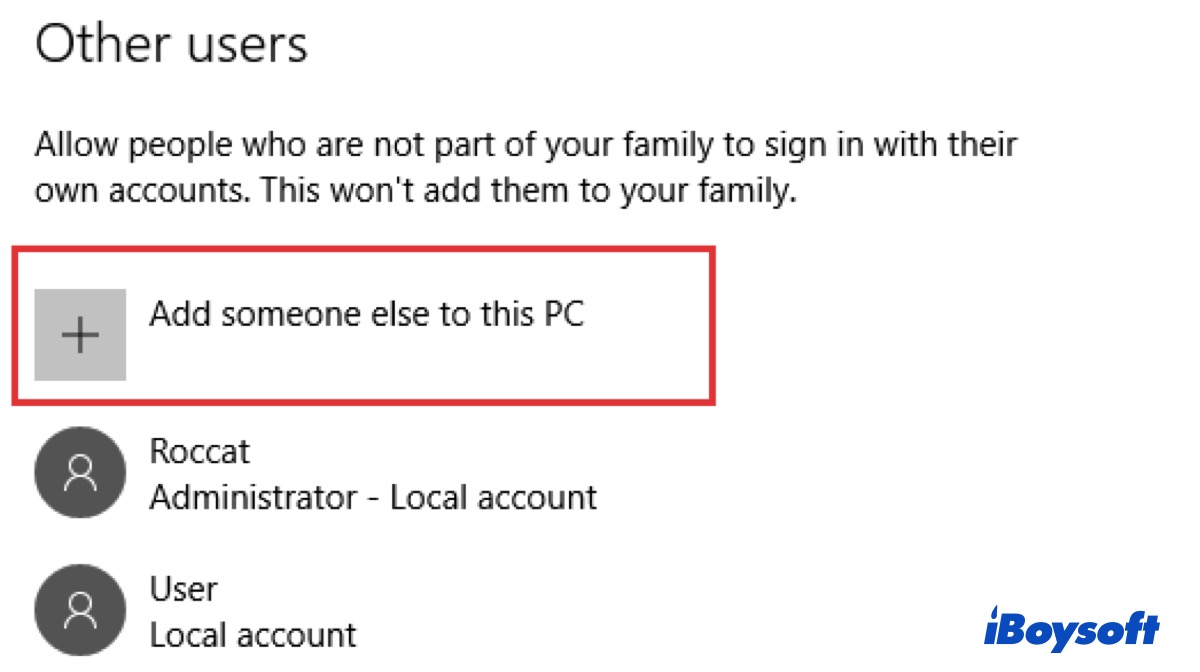
- Siga as instruções na tela para criar uma nova conta de usuário.
Dicas: Em geral, os métodos acima podem ajudar a resolver o problema de não exibição da tela de login, mas se você ainda não consegue ver a tela de login no Windows 10, você pode realizar uma restauração do sistema para retornar seu sistema ao estado anterior.
Se os seis métodos acima ajudarem você a entrar na sua conta com sucesso, clique nos botões abaixo para compartilhar esses métodos úteis com seus amigos.
Perguntas frequentes sobre a ausência de tela de login no Windows 10
- QComo corrigir o problema de sem tela de login no Windows 10?
-
A
Você pode reiniciar o seu PC ou tentar pressionar Ctrl + Alt + Delete primeiro. Se não funcionar, você pode iniciar no Modo de Segurança para acessar o sistema. Caso contrário, crie uma nova conta de usuário para substituir a antiga.
- QComo fazer login no Windows sem uma tela de login?
-
A
Você pode tentar iniciar no Modo de Segurança para acessar o sistema operacional.